
Деяке число користувачів продовжує використовувати операційну систему Windows 8.1 або Windows 8, а для переустановлення або відновлення системи необхідний завантажувальний носій. Це може бути інсталяційний DVD диск з образом ОС, або завантажувальна флешка Windows 8.
Завантажувальна флешка необхідна для установки Windows або установки системи на новий ПК. Завантажившись з USB накопичувача, на який записаний образ системи, користувач виробляє установку Windows на комп'ютері.
зміст:- Як безкоштовно завантажити оригінальний ISO образ Windows 8.1
- Завантажувальна флешка Windows 8.1 (Windows 8) в Rufus
- Завантаження ISO образу Windows 8.1 в програмі Rufus
- Створення завантажувальної флешки Windows 8 (Windows 8.1) в WinSetupFromUSB
- Створення завантажувальної флешки Windows 8.1 (Windows 8) в UltaISO
- висновки статті
Завантажувальна флешка з образом ОС може знадобиться в ситуаціях при відмові або неполадки в роботі системи, для відновлення Windows 8. Через непрацюючої Windows, не виходить запустити процес відновлення безпосередньо з операційної системи. У цій ситуації, на допомогу прийде завантажувальна флешка, з якою можна увійти в Windows RE (середовище відновлення), а потім запустити процес відновлення Windows.
Створити завантажувальний флешку Windows 8 або Windows 8.1 можна стороннім програмним забезпеченням. Раніше для цього використовували засіб Media Creation Tool, створене в Майкрософт. В даний час, робота програми Media Creation Tool була переорієнтована на більш сучасну операційну систему Windows 10.
У цій статті розглянуто три способи, як зробити завантажувальну флешку Windows 8 або Windows 8.1, за допомогою програм: Rufus, WinSetupFromUSB, UltraISO. Є і інші додатки, які підходять для цих цілей.
Для запису образу операційної системи, вам знадобиться чиста флешка, розміром не менше 4 ГБ, а частіше - не менше 8 ГБ, залежно від розміру початкового ISO образу Windows. Попередньо видаліть з USB накопичувача всі файли або перенесіть їх в інше місце, інакше, вони будуть стерті.
Як безкоштовно завантажити оригінальний ISO образ Windows 8.1
Спочатку необхідно завантажити образ операційної системи Windows 8.1 на комп'ютер. ОС Windows 8 офіційно не підтримується Microsoft, тому образ цієї системи вам доведеться шукати в інтернеті самостійно.
- Перейдіть на офіційний сайт Microsoft за посиланням: https://www.microsoft.com/ru-ru/software-download/windows8ISO на сторінку "Завантажити образ диска з Windows1 (файл ISO)".
- В опції "Виберіть випуск" виберіть версію ОС, а потім натисніть на кнопку "Підтвердити".
- В опції "Виберіть мову продукту" виберіть потрібну мову, натисніть на кнопку "Підтвердити".
- В опції "Завантаження" виберіть розрядність системи (32-bit або 64-bit) для скачування відповідного способу Windows1.
- Дочекайтеся завершення завантаження файлу образу Windows1 в форматі "ISO" на ПК.
Скачаний ISO образ Windows можна використовувати для запису на USB флешку.
Завантажувальна флешка Windows 8.1 (Windows 8) в Rufus
Безкоштовна програма Rufus дозволяє створювати завантажувальні флешки з різними операційними системами. У Rufus ми запишемо образ завантажувальної флешки Windows 8 або Windows 8.1.
ISO образ Windows 8 необхідно підготувати заздалегідь, а образ Windows 8.1 можна завантажити безпосередньо з програми Rufus, або взяти готовий ISO файл з комп'ютера.
Пройдіть наступні кроки:
- Запустіть програму Rufus на комп'ютері. Якщо ви використовуєте переносну (portable) версію програми, погодьтеся на отримання оновлень. Інакше, можливості скачати образ Windows1 у вас не буде.
У головному вікні програми Rufus нас цікавлять такі настройки:
- В поле "Пристрій" відображається буква диска, відповідна підключеної флешці.
- В поле "Метод завантаження" - "Диск або ISO-образ (виберіть образ)".
- Натисніть на стрілку біля кнопки "Вибрати". Тут є вибір між додавання ISO файлу, розташованого на комп'ютері, або завантажуємо образу з серверів Microsoft.
- Натисніть на кнопку "Вибрати" для вибору ISO файлу-образу ОС на комп'ютері (про скачування ISO файлу з інтернету читайте нижче).
- Залежно від стилю розділів вашого жорсткого диска виберіть схему розділів: "GPT" або "MBR". Під схему розділів підлаштується цільова система: "UEFI (non-CMS" або "BIOS (або UEFI-CMS)" і "Файлова система" - "FAT32" або "NTFS".
- Натисніть на кнопку "Старт".
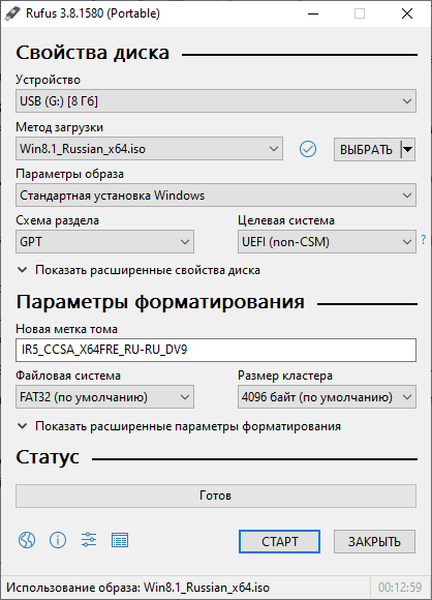
- У вікні попередження повідомляють, що всі дані з флешки будуть видалені.
- Процес створення завантажувальної флешки займе якийсь час.
- На завершення, в розділі "Статус" з'явиться стан: "Готовий".
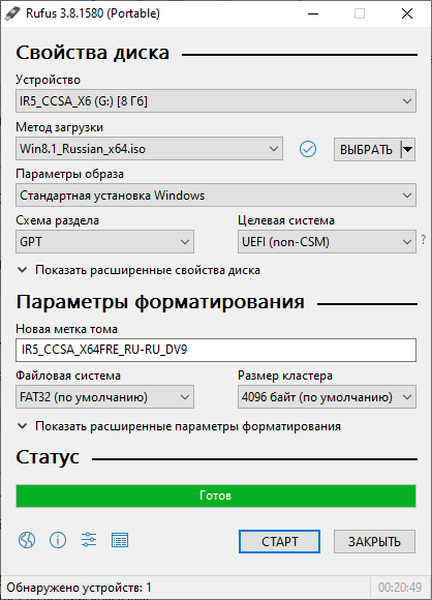
- Натисніть на кнопку "Закрити".
Завантаження ISO образу Windows 8.1 в програмі Rufus
У Rufus використовується скрип Fido з GitHub, про який я писав в цій статті. За допомогою програми можна завантажити оригінальний образ Windows на комп'ютер.
Виконайте наступні дії:
- Для завантаження Windows1 з програми Rufus, натисніть на кнопку "Завантажити".
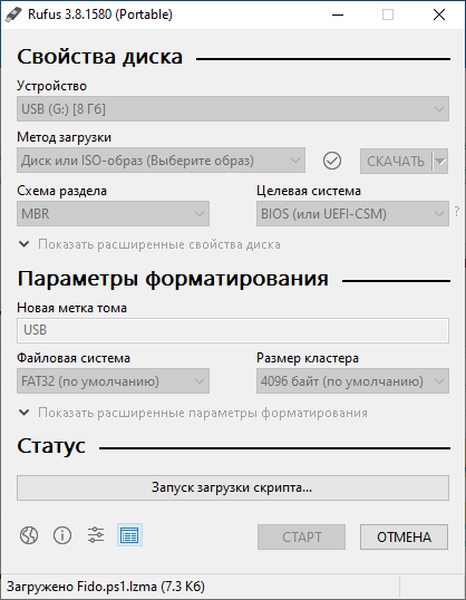
- Відкриється вікно скрипта Fido "Завантажити ISO-образ", в якому потрібно вибрати версію Windows, в даному випадку - Windows1.
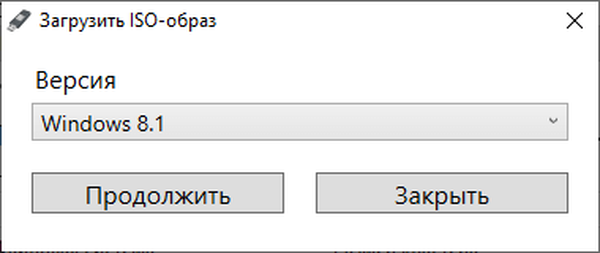
- У наступному вікні необхідно вибрати реліз ОС (за умовчанням, відкритий останній реліз).
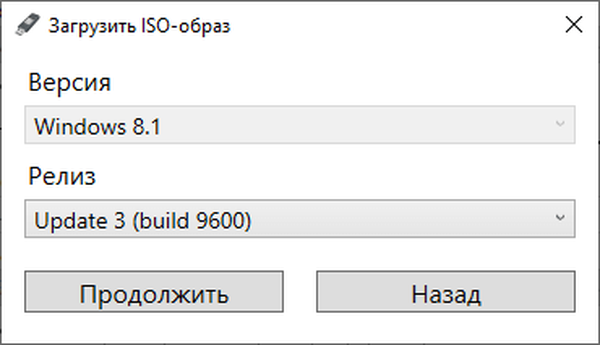
- Далі виберіть видання. Є вибір між наступними версіями: Windows1, Windows 8.1 N (версія для країн ЄС), Windows 8.1 Single Language (версія для однієї мови).
- Виберіть мову операційної системи і архітектуру (x64 або x86).
- Натисніть на кнопку "Завантажити".
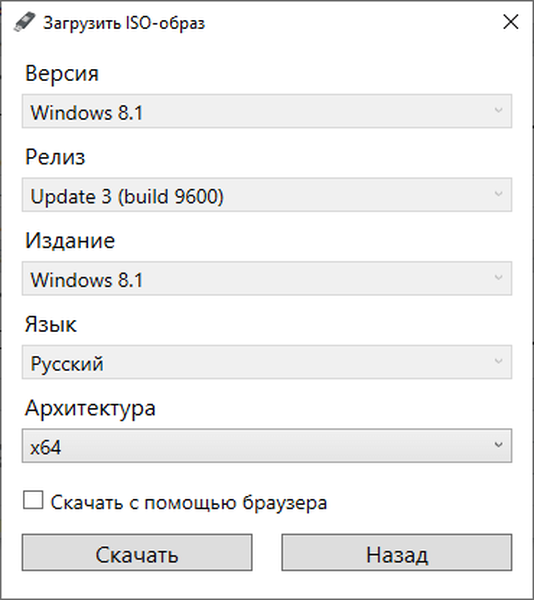
- Виберіть місце для збереження образу ОС на комп'ютері.
- Програма завантажить Windows на ПК. Цей процес займе час.
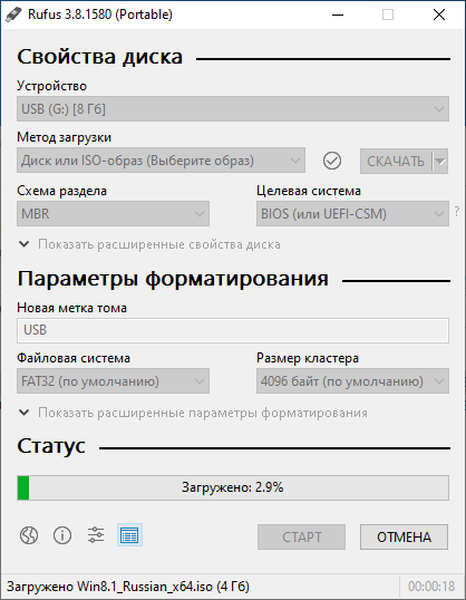
- У вікні програми з'явиться напис "Готово".
Далі можете записати скачаний образ Windows 8.1 на флешку (цей процес описаний вище в статті).
Створення завантажувальної флешки Windows 8 (Windows 8.1) в WinSetupFromUSB
Безкоштовна програма WinSetupFromUSB підходить для створення завантажувальної флешки Windows 8 (Windows 8.1). Програму не потрібно встановлювати на комп'ютер, вона запускається з папки. Інтерфейс програми працює на англійській мові.
Виконайте наступні дії:
- Відкрийте програму, відповідне розрядності вашого комп'ютера, клацнувши по файлу правою кнопкою миші.
- У вікні програми WinSetupFromUSB, в поле: "USB disk selection and format tools" визначиться флешка, підключена до комп'ютера.
- Поставте прапорець у пункті "Auto format it with FBinst"
- У розділі "Add to USB disk" поставте прапорець навпроти поля "Windows Vista / 7/8/10 / Server 2008/2012 based ISO", а потім натисніть на кнопку, для вибору ISO образу, розташованого на комп'ютері.
- Якщо образ має розмір більше 4 ГБ, то він буде розбитий на частини для підтримки файлової системи FAT Натисніть на кнопку "ОК" в цьому повідомленні.
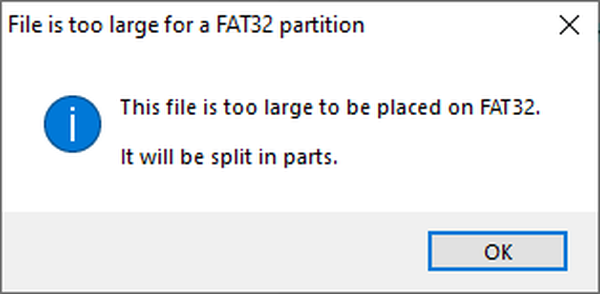
- Для запуску запису файлів на флешку, натисніть на кнопку "Go".
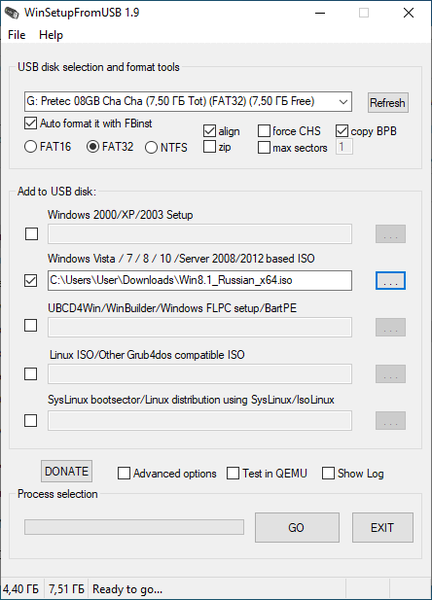
- Відкриються два вікна з попередженнями, натисніть в них на копку "Так".
- Дочекайтеся закінчення створення завантажувальної флешки в програмі WinSetupFromUSB. Про закінчення вас проінформують у вікні.
- Для виходу з програми, натисніть на кнопку "Exit".
Створення завантажувальної флешки Windows 8.1 (Windows 8) в UltaISO
Програма UltraISO крім роботи з образами, дозволяє створювати завантажувальні флешки з операційною системою Windows.
Вам також може бути цікаво:- Завантажувальна флешка з Windows 10
- Завантажувальна флешка Windows XP
Пройдіть послідовні кроки:
- Запустіть програму UltraISO від імені адміністратора.
- Увійдіть в меню "Файл", натисніть на "Відкрити ..." для додавання ISO образу Windows у вікно програми.

- Увійдіть в меню "Самозавантаження", виберіть пункт "Записати образ Жорсткого диска ...".
- У вікні "Write Disk Image", в поле "Disk Drive" перевірте чи правильно визначилася флешка.
- Метод запису виберіть "USB + HDD +" або "USB + HDD + v2", інші настройки залиште без змін.
- Натисніть на кнопку "Записати".
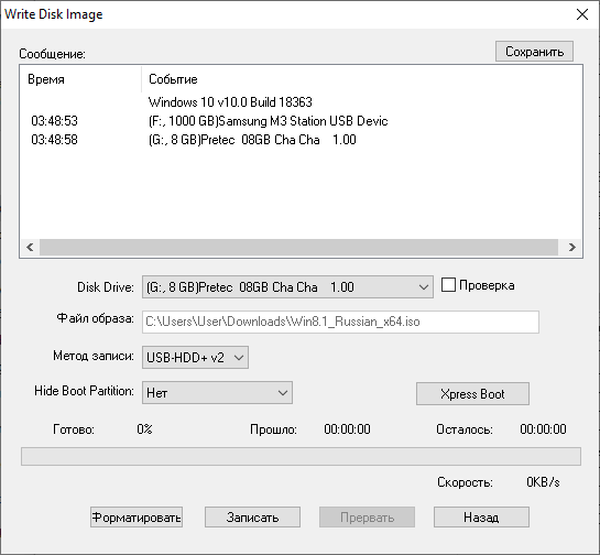
- Вас попередять, що всі дані на флешці будуть знищені.
- Потім відбувається процес запису ОС на флешку.
- У вікні "Write Disk Image", в області "Повідомлення" з'явиться напис "Запис завершена!", Після цього можна вийти з програми.
висновки статті
Для користувачів, які використовують на своїх комп'ютерах операційні системи Windows 8.1 або Windows 8, актуальна інформація про створення завантажувальної флешки. Завантажувальну флешку з записаним чином ОС, використовують для установки (переустановлення) Windows, або для відновлення системи. Створіть завантажувальну флешку за допомогою програм Rufus, WinSetupFromUSB або UltraISO.
Схожі публікації:- Диск відновлення Windows 8.1 (Windows 8)
- Як створити диск D в Windows - 3 способи
- Як відключити оновлення в Windows 8.1 (Windows 8)
- Windows 8.1 AIO (Все в одному) в WinAIO Maker Professional
- Як прибрати пароль для входу в Windows 8.1











